在现代印刷技术中,页码是不可或缺的一部分,无论是出版物还是个人文档,添加页码都能增强其组织性和专业感。在pdf文件中添加页码也是常见的需求。本文将介绍如何在pdf中添加页码的两种简单方法,助您轻松实现专业的页码设置。
方法一:利用PHP中文网PDF编辑器添加页码PHP中文网PDF编辑器是一款用户友好的PDF编辑软件,界面清晰,操作简便,支持对PDF的页面、文字、背景、水印、页码、标注、表单等进行编辑修改,功能强大且易于使用。
操作步骤如下:
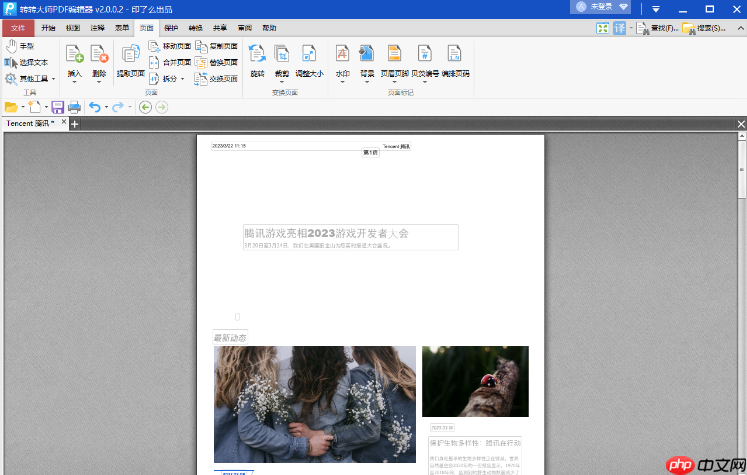 1、首先,启动PHP中文网PDF编辑器,点击页面上的【打开更多文件】按钮,导入本地PDF文档。
1、首先,启动PHP中文网PDF编辑器,点击页面上的【打开更多文件】按钮,导入本地PDF文档。
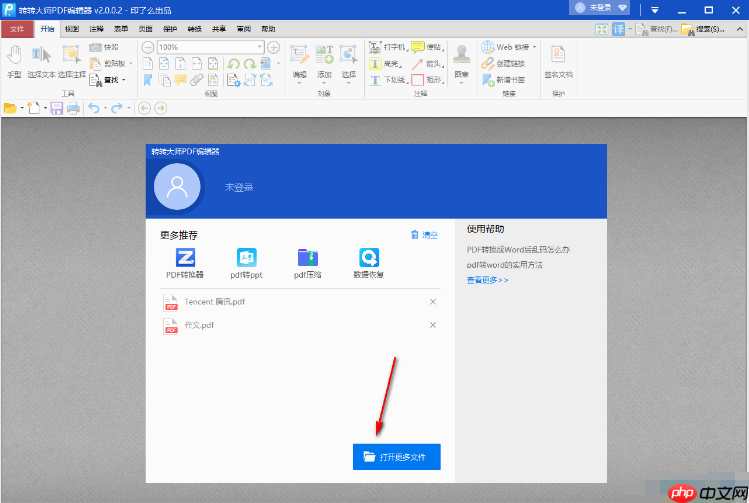 2、导入文档后,点击页面顶部菜单栏中的【页面】选项,然后在工具栏中选择【页眉页脚】。
2、导入文档后,点击页面顶部菜单栏中的【页面】选项,然后在工具栏中选择【页眉页脚】。
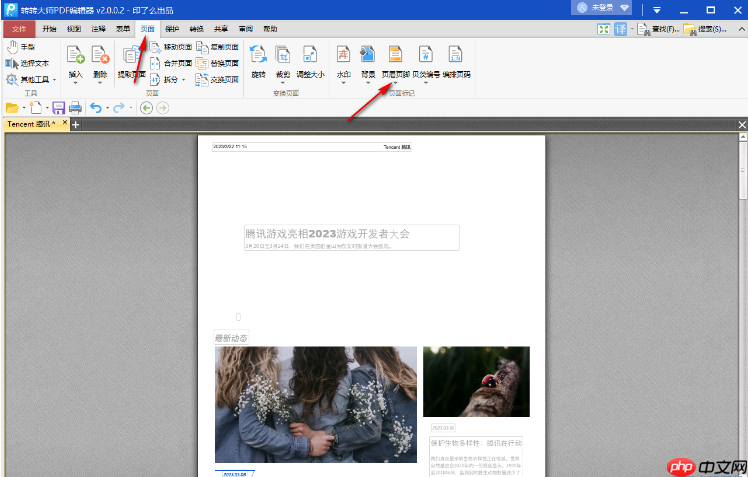 3、在页眉页脚的下拉菜单中,点击【添加】按钮进入设置界面。
3、在页眉页脚的下拉菜单中,点击【添加】按钮进入设置界面。
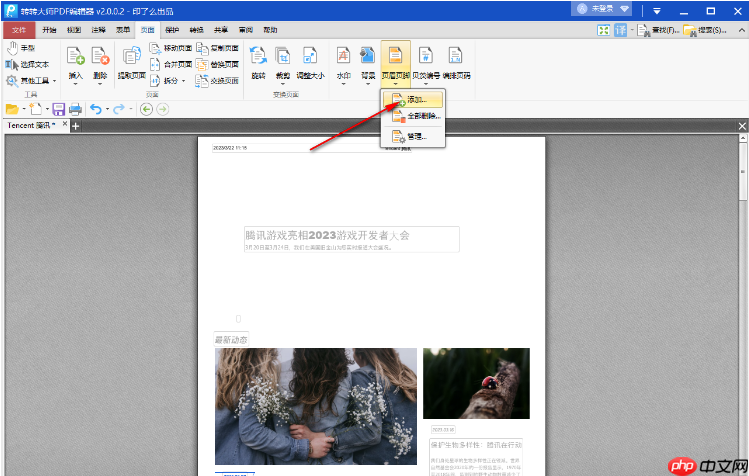 4、进入页眉页脚设置窗口后,选择设置页眉或页脚。本例中选择页眉,并在页眉中间框中输入【第1页】以设置页码居中。
4、进入页眉页脚设置窗口后,选择设置页眉或页脚。本例中选择页眉,并在页眉中间框中输入【第1页】以设置页码居中。
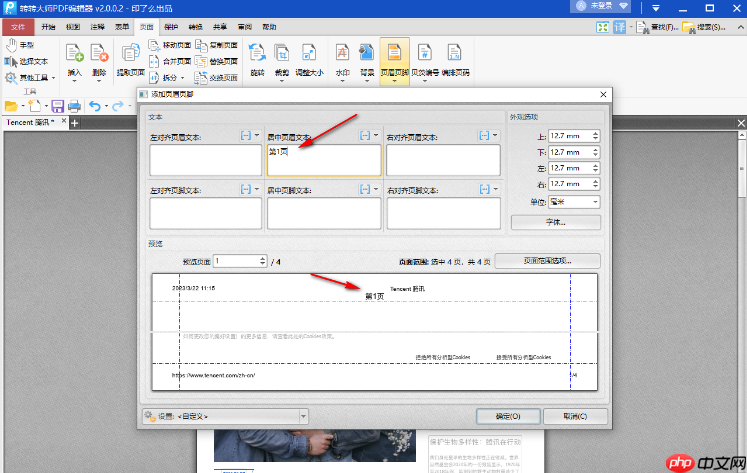 5、点击【页面范围选项】按钮,根据需要设置页码范围,完成后点击确定保存设置。
5、点击【页面范围选项】按钮,根据需要设置页码范围,完成后点击确定保存设置。
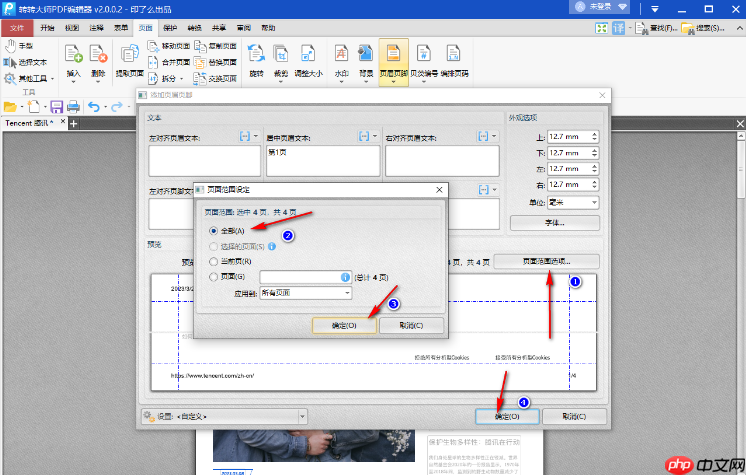 6、返回文档编辑页面,即可看到页眉位置已添加的页码格式。
6、返回文档编辑页面,即可看到页眉位置已添加的页码格式。
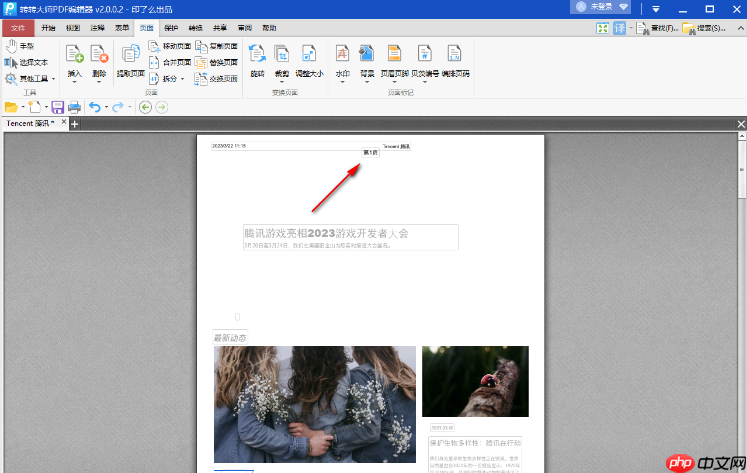 方法二:使用wpsoffice添加页码这款办公软件包含word、ppt、excel等多种文档格式,广泛应用于工作和学习中。您可能不知道,wpsoffice也具备为PDF添加页码的功能,该功能隐藏在其编辑工具中。下面我将展示操作步骤。
方法二:使用wpsoffice添加页码这款办公软件包含word、ppt、excel等多种文档格式,广泛应用于工作和学习中。您可能不知道,wpsoffice也具备为PDF添加页码的功能,该功能隐藏在其编辑工具中。下面我将展示操作步骤。
操作步骤如下:
首先,使用wpsoffice打开需要处理的PDF文件,然后在顶部工具栏中找到【插入】选项,选择【页码】中的【添加页码】。在弹出的菜单中设置页码样式和位置等参数,最后点击【确认】,便完成操作。不过,需要注意的是,对于页数较多的PDF文件,添加页码可能需要较长时间,如果您急需使用,可能需要考虑其他方法。
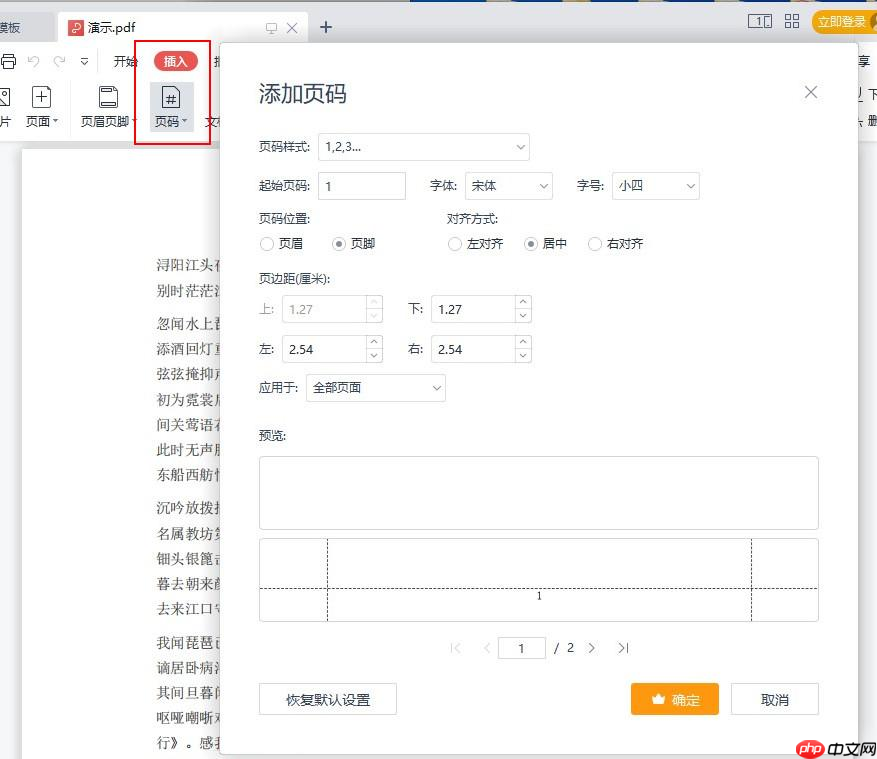
以上就是pdf怎么加页码?2种简单方法分享~的详细内容,更多请关注php中文网其它相关文章!

全网最新最细最实用WPS零基础入门到精通全套教程!带你真正掌握WPS办公! 内含Excel基础操作、函数设计、数据透视表等

Copyright 2014-2025 https://www.php.cn/ All Rights Reserved | php.cn | 湘ICP备2023035733号